很多用户会在空闲之余去网上看视频来缓解工作压力,有的会一边工作一遍看视频,不过最近有win7用户在网页上看视频的时候,遇到无法播放网络视频的问题,那么如何解决这个问题呢?接下来给大家分享win7无法播放网络视频的处理方法。
解决方法:
1、打开浏览器,点击设置按钮,选项internet选项,如图所示:

2、在界面中,点击高级选项,将红色框中的选项都勾选起来,然后点击确定即可,如图所示:
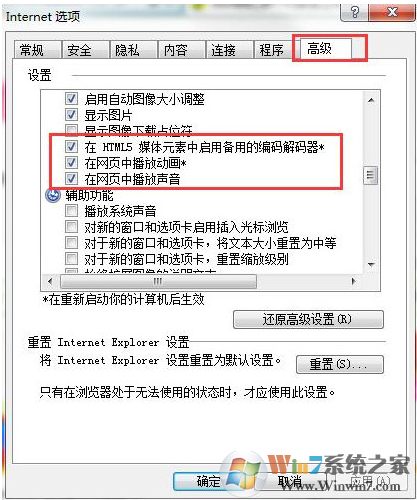
3、下载最新版本的Adobe Flash Player 插件进行安装,安装后关闭所有网页再重新打开。最新版本大家可以去百度一下就可以了,通过这个方法不管你有没有安装还是版本过低都可以解决视频不能播放的问题。
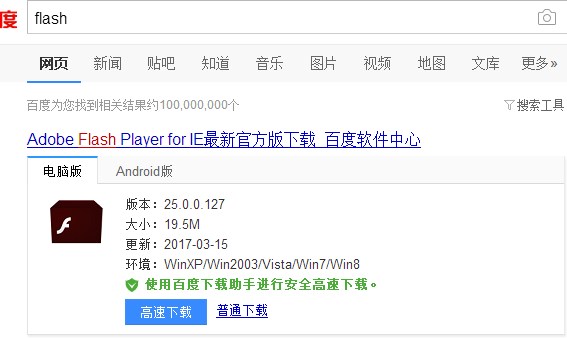
4、我们打开网页后,点击IE浏览菜菜单上的“工具”然后点击“管理加载项”,在“工具和扩展”中找到Flash选项然后选择启用,就可以了。
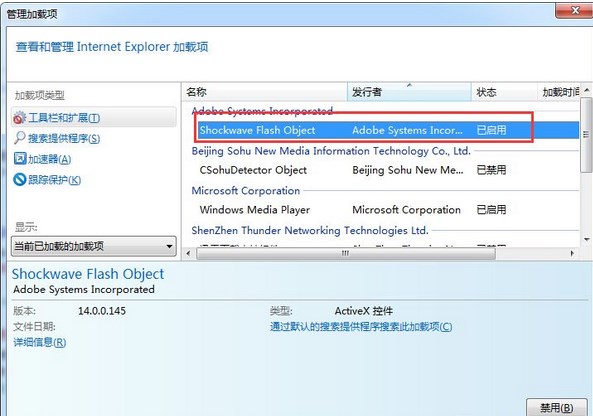
以上就是小编为大家介绍的网页无法看视频的解决方法了,一般这种情况不是网页视频功能被禁用,就是flash插件没有及时更新或者未安装,我们只要解决这2各问题即可,希望对大家有帮助